

تعريف تعدد الوسائط :
ملفات
تعدد الوسائط تنقسم إلى تعدد الوسائط المرئية
video والسمعية
audio ، ضع في اعتبارك أن ملفات
الصوت التي سوف تضعها في موقعك تحتاج إلى أن يكون كل متصفح يريد سماع الصوت
أن يكون يملك كرت صوت وسماعات ، وملفات الفيديو سوف تأخذ منك حيزاً كبيراً
ووقتاً كبيراً أثناء التحميل .
إضافة الصوت إلى صفحات الويب :
إضافة الصوت إلى موقعك أمر في غاية
السهولة غير أنه ستواجهك مشكلة تحديد موقع أو إنشاء ملفات الصوت التي تريد
استخدامها . لرؤية ( أو لسماع ) كيف يمكن استخدام الصوت كأحد
التحسينات .
ونظراً لأن ملفات
MIDI صغيرة نسبياً ، فإن تشغيلها يبدو كأنه يتم تلقائياً . إذا ألقيت
نظرة على مجلد ملفات الإنترنت المؤقتة على جهازك ستجد ملفاً أو أكثر يحمل
امتداد الملف MIDI وهذه الملفات هي ملفات
MIDIالتي تستطيع استخدامها في سماع الصوت على جهازك .
لإضافة أحد ملفات
MIDI
– أو أي نوع آخر من ملفات الصوت – إلى موقع الويب الخاص بك :
1-
حدد وافتح الصفحة التي تريد أن تضيف إليها ملف الصوت .
2-
من قائمة
File ، اختر
أمر Properties لتفتح مربع حوار Page
Properties ( انظر الشكل 1 - 11
)
.
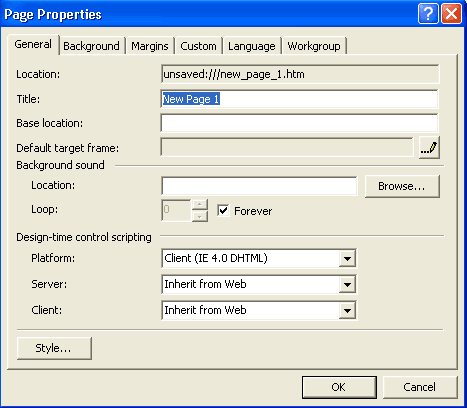
1 - 11
3-
في جزء
Background Sound
، اكتب اسم الملف الصوتي في مربع نص Location ،
استخدم زر Browse . إذا لم تستطع تذكر الموقع
المحفوظ فيه الملف .
4-
في جزء
Loop ، حدد عدد
المرات التي تريدها لتشغيل الملف الصوتي تستطيع تحديد خانة
Forever ، مما يعني أن تشغيل الملف الصوتي سيدوم
طيلة عرض الصفحة التي تضم هذا الملف .
5-
انقر زر
ok لتحفظ
الإعدادات التي حددتها وتغلق مربع الحوار .
6-
لمعاينة الصفحة مع الخلفية الصوتية الخاصة بها ،
انقر علامة تبويب preview داخل النافذة الرئيسية
لفرونت بيج .
إضافة لقطات الفيديو إلى صفحات الويب
:
اعلم أن لقطات
الفيديو تميل إلى استخدام ملفات كبيرة الحجم وتستلزم تحميلها بالكامل قبل أن
يتمكن المستخدمون من مشاهدتها .
لإضافة إحدى لقطات الفيديو إلى موقع
الويب :
1-
حدد وافتح الصفحة التي تريد أن تضيف إليها لقطة الفيديو .
2-
من قائمة
Insert ، حدد
أمر Picture ثم Video لتفتح
مربع Video وبالتالي يمكنك تحديد ملف لقطة الفيديو
المراد إلى الموقع ( شكل 2 - 11 ) .
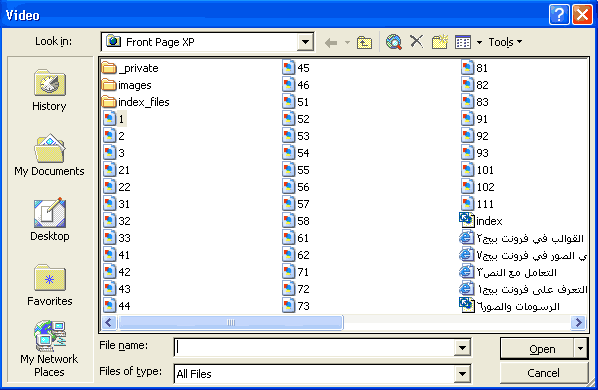
2 - 11
3-
في الوضع الافتراضي ، يجعل فرونت بيج كافة لقطات الفيديو تبدأ
التشغيل تلقائياً عندما يتم إدراجها في الصفحة المحددة . إذا لم ترغب في أن
تبدأ لقطات الفيديو التشغيل تلقائياً عندما تكون صفحة الويب التي تضم تلك
اللقطات مفتوحة ، قم بعد ذلك بتحديد أمر
Properties من
قائمة Format لتفتح مربع Picture
Properties . إذا لم تكن علامة تبويب video محددة ، قم بتحديدها لتعرض اللوحة الخاصة بها ( انظر الشكل
3 - 11) .
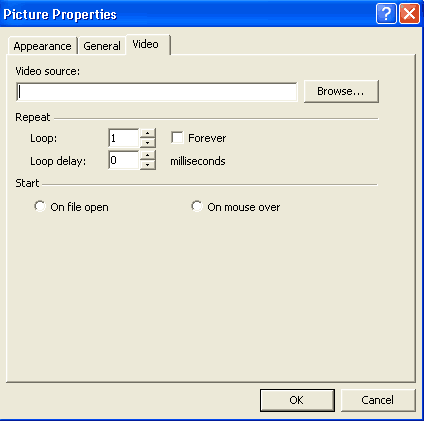
3 - 11
4-
توجد
خيارين
لبدء تشغيل لقطات الفيديو لديك تلقائياً
أو عند تمرير مؤشر الفأرة
فوق لقطة الفيديو حدد طريقة البدء التي تريد استخدامها بالتحديد على مربع
العلامة .
5-
بكتابة رقم في خانة
Loop
، تستطيع تحديد عدد المرات التي تريدها لتشغيل لقطة الفيديو .
6-
بعد إنهاء التعديلات الخاصة بعدد مرات تشغيل
اللقطة ، انقر زر Save لحفظ تلك التعديلات وإغلاق
مربع الحوار .
7- لمعاينة لقطة الفيديو بعد إدراجها في الصفحة ، انقر علامة تبويب preview داخل النافذة الرئيسية لفرونت بيج.